imindmap是一款思维导图软件,用户可以制作流程图、结构图,帮助您可以一键来查看流程状况。此外imindmap还支持用户导入多种格式的图片,让您可以更加直观的来进行查看和使用。
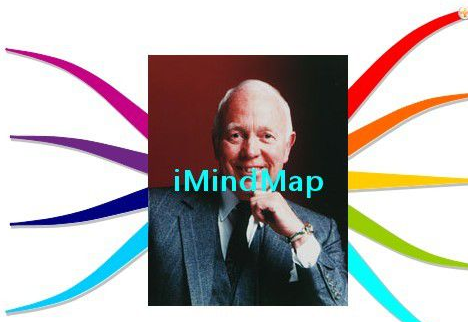
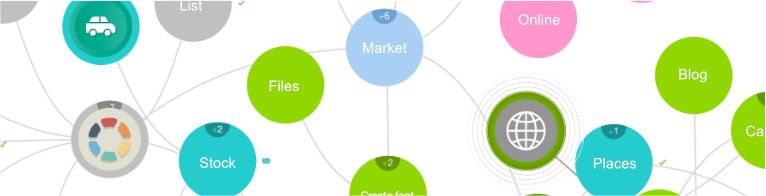
创造大的3D视图推出全球首个3D视图的思维导图软件!一个让你的想法找到一个全新的视角创新之路。从各个角度浏览你的导图,以一个全新的全局方式放大和搜索不同的区域。
3D视图可以让你的思维外推,宽广的视角使你思维的发展更强大。将您的思维切换到一个全新的三维视图 - 带来的一切你将会感到非常的惊讶!
2、演示文稿视图
从上而下滑的观看PPT演示文稿会使你感到平淡乏味和枯燥。 iMindMap 5 的演示模式是一项全新的视觉艺术。以动画呈现你的观点,你更能吸引您的观众。它的演示文稿让你看起来强大,最重要的是,它能帮助你的听众还记住你和你的信息!找回信心以你的东西来赢得你的观众。
这里有一个技巧:尝试三维演示文稿视图,可以真正让您的观众记住东西。
3、iMINDMAP在线
iMindMap 在线是一个和 iMindMap 整合的新平台。是一个在线协作工具,它可以给你完全的自由连接,你可以使用它作为一个独立的产品,或作为您的桌面版本的合作伙伴,只要您到 iMindMap 网上进行注册就可以与世界上任何人进行实时协作。
4、多图
我们知道,关联和联想是我们如何思维的核心。所以用独特的新的 MultiMaps,你可以在你的画布上创建许多你能想到的思路并把它们连接在一起,成为一个能动态显示的,能将复杂信息更易消化的导图。我们把它看成是一个永无止境的、将无限数量导图部件组成的一张纸。这,只有非 iMindMap 莫属!这里有一个提示:你可以尝试用一个令人难以置信的3D虚拟参观你的 MultiMaps 视图!
5、动画+时尚的界面
除实用性和功能以外,对于 iMindMap 5 最好的虽然它比以往更强劲更美观但凭你的经验可以毫不费力地使用它。它的界面比以往任何时候更直观,你现在可以和一台全新的原装 Mac 电脑或 Office 2010 的 Ribbon 界面媲美,因此任何用户有宾至如归的感觉。它不觉得自己在工作,而感觉就像在玩!
6、图像+图标
iMindMap 5开始用更大的图库、以多样化和令人震惊的鲜明的三维图像、图标和核心思想的图像。它能让你自由地创造一些独特的、能完全准确地传达你意思的导图。点击几下鼠标就可以将一个简单的思维导图变成为一件艺术作品!
7、智能单元格
iMindMap 5 赋予您捕捉各种类型信息的控制级别。您可以创建电子表格,流程图等等都可全部显示在 iMindMap 草图的工作区中能看到。
从幻灯片读要点,可以让您的演示文稿焕然一新。iMindMap 5的演示文稿查看,是一个完整的新的做事方式。动画通过分支点分支,你才能真正吸引你的观众。安心享受与演示Notes窗口,提示你担心的事实和数字,以防你会忘记。
另外,你可以把它上升了一个档次,让您的客户,团队或学生与从事3D演示选项。演示文稿查看,让你看起来棒极了,最重要的是,确保那些看会记住每一个字!
无论你是复杂的任务,长期的项目管理,iMindMap终极目的是采取一些你肩上的重量。在项目视图,只需点击一个按钮,可以查看任何心灵地图的任务表和甘特图表版本。创建任务的完成和里程碑,并与Outlook 集成总量控制和先进的任务管理。
任何类型的项目规划的完美,你可以保持你的眼睛,一个直观和实用的工作空间中的所有拼图块。
通过庞大而复杂的的地图,筛选与iMindMap的专家过滤工具。你的团队,或你的类可以有完整的重点区域或分。
随着快如闪电的过滤系统可以过滤几乎任何东西-关键字,图标,笔记,任务信息或链接。
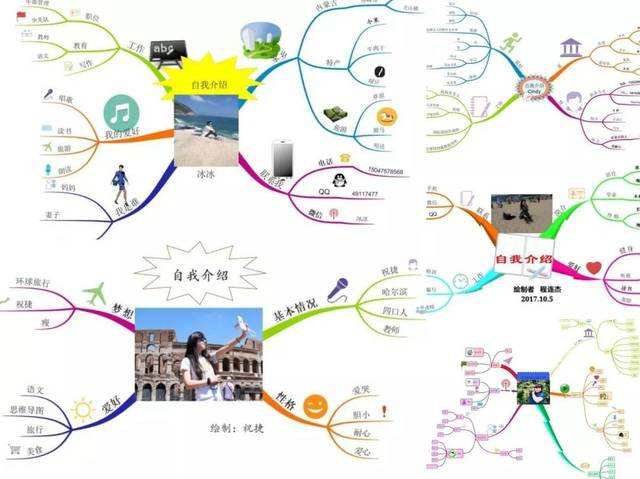
iMindMap是唯一带有自由形态的头脑风暴视图的思维导图软件,它专注用于捕捉你零散的想法,而你根本不用担心想法的结构是否合理、是否具有组织性。
并且,iMindMap在软木板画布上增加了便利贴、图像和分类功能。
二、头脑风暴与思维导图视图的工作同步
当你想要将你的想法变得可开发和可操作,只需简单地从头脑风暴视图切换到思维导图视图即可。
它也可以以另一种方式存在——在头脑风暴视图上显示你要添加在思维导图上的信息。
三、3D效果震撼人心
在 iMindMap的3D视图中创建导图时,通过令人震撼的3D效果,让想法变得生动起来。由于具备3D图像和三维背景环境的功能,iMindMap成了最具视觉刺激性的思维导图绘图工具。
尝试3D视图功能,在头脑风暴会议中添加一点戏剧效果,有利于创造出更大胆的想法。另外,iMindMap3D演示的功能在吸引观众的同时会让他们静下心来用心听讲。
四、好看的界面给你带来更好的想法
iMindMap是一款带有一些严肃风格的思维导图软件。
第一印象是最重要的,它决定了你从看到的事物中捕捉兴趣,并促使大脑的创意的齿轮开始转动。这就是为什么iMindMap确保你需要每一个格式和绘图工具都在你的指尖,让你的想法熠熠生辉。
五、在一个屏幕上,创建一个资源中心
iMindMap允许您拖放文件(包括文档、视频、幻灯片或其他任何你的电脑支持的格式)或链接到主题分支,弹指间,你就可以在一个易于导航的导图上探索知识。这样懒惰的方法却可以给你超级具有组织性的资源!
六、视图出色,演示难忘
使用iMindMap独特的演示视图,设计和发布专业演示报告。
你一定会爱上这样的演示功能:旋转过渡、迷人的三维视图和流畅的动画等。
七、把你的想法转变成任务
用iMindMap规划好周计划、设置好目标了么?一旦你规划好了,就可以直接导出选定的分支或整个导图到Drop Task。
iMindMap可以分配优先级,设置到期日期等,确保你永远不会错过任何一个截止期限。
管理时间、聚焦于需要关注的重点领域——iMindMap让这一切都变得很容易。
八、从DropTask到iMindMap
如果一个项目做到一半,而你想要做更多的头脑风暴或计划,只需从DropTask直接导出项目或任务到iMindMap即可。从DropTask返回到iMindMap,在继续完成DropTask中的工作量的同时,你可以充分挖掘各种想法。
iMindMap中导图的各分支和DropTask的颜色相对应,方便分辨。
九、共享精彩导图
iMindMap支持通过社交媒体或在YouTube上分享你的思维导图。
共享思维导图、使用iMindMap阅读器进行思维导图互动,甚至嵌入一个思维导图到你自己的网站,让他人欣赏到你精彩的导图。
十、多种导出格式
iMindMap可以毫不费力将你的思维导图转换成一系列其他格式,与你最常用的桌面工具和谐相处。
无论你是想要一个图像插入到文章中或要一个电子表格计算每月预算,iMindMap思维导图软件都是一个帮助你开始的好工具。
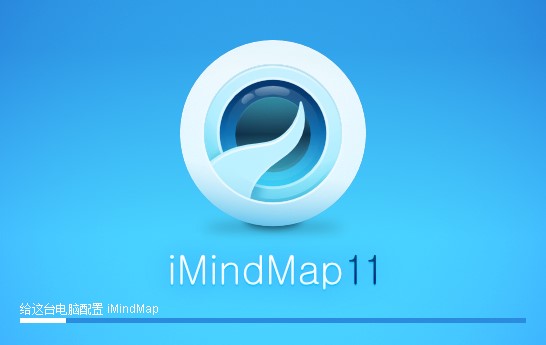
首先,我们先打开软件,创建一个中心主题。在选项中没有流程图,我们先选择思维导图,然后再删掉中心主题。
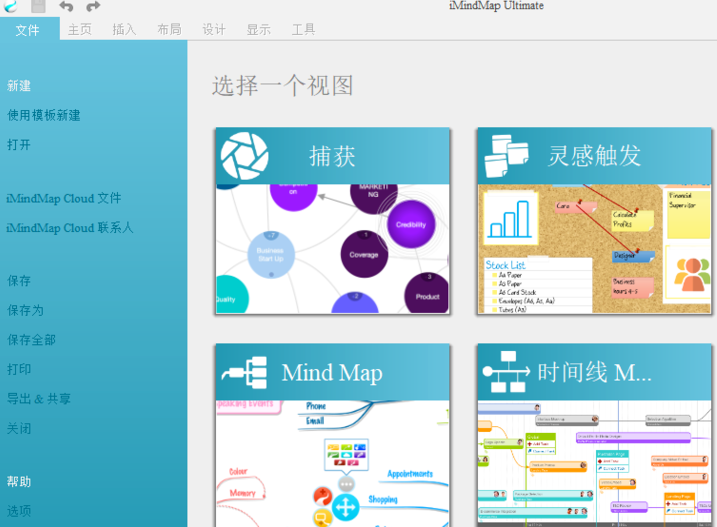
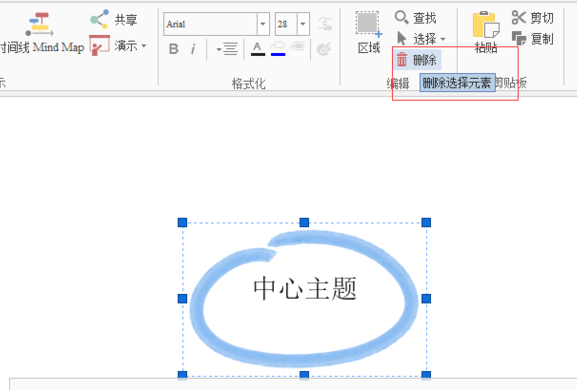
点击菜单【插入】,选择Mind Map元素下的流程图,右侧会弹出需要插入的流程图代表的含义。
点击里面的图形即可添加形状到画布中,输入内容,Enter即可完成第一个。
备注:使用shift+enter键可以换行。
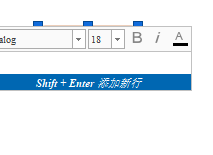
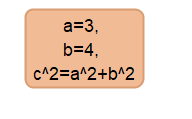
然后,我有右击菱形,创建第二个图形,输入内容,enter,同样使用shift+enter换行,也可以拉动四角进行调整大小。
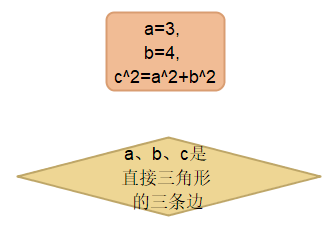
添加完两个图形,我们来看一下如何添加联线,我们选中第一个图形,上面会有个绿色箭头,按住拖动到第二个图形上方即可添加。
注意:需要按住,并把握好方向。
如果直线斜了,可以点击下面的图形,使用键盘左右箭头移动位置。
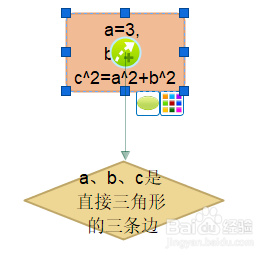
然后我们继续添加图形,除了点击图形可以添加,我们也可以直接将图形从右侧拖放到画布中,然后双击输入主题内容。这样可以直接选择摆放位置。
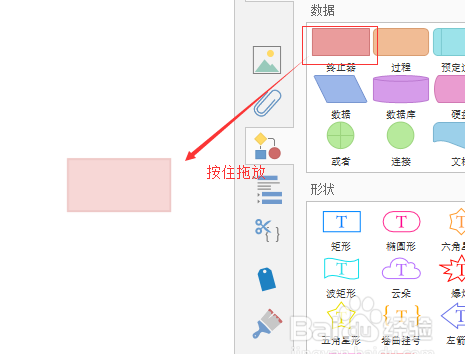
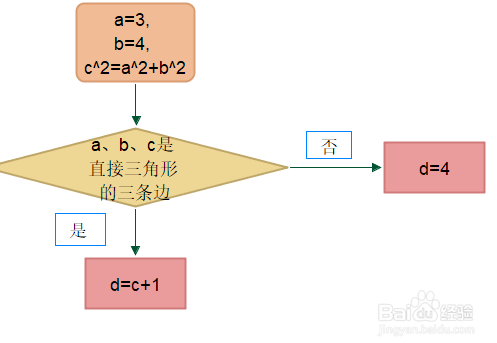
图形和连线添加完以后,我们可以选中主题,点击菜单【主页】,在格式化中修改图形的颜色。
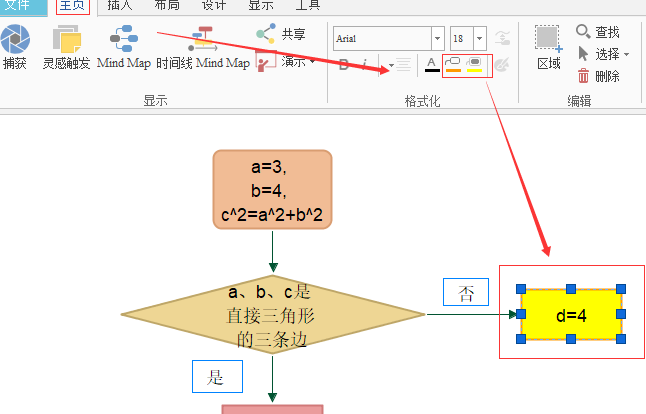
视图切换
首先,我们可以选择先创建一个视图,以思维导图为例。我们打开软件即可打开视图的界面,在里面选择mindmap思维导图视图。

打开之后,我们可以选择一个思维导图文件,如下图:
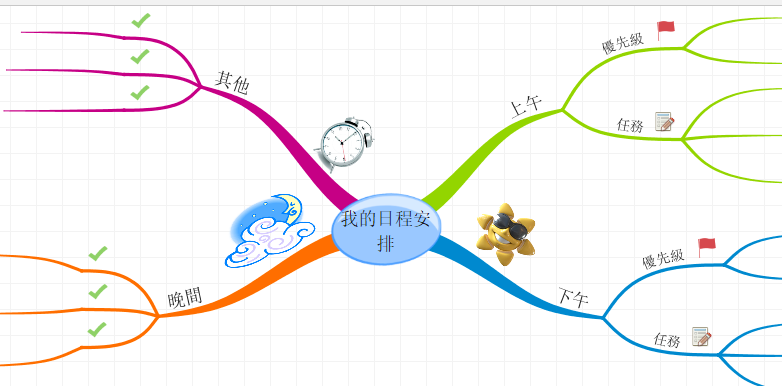
转为头脑风暴
通过主页中的图形,可以直接转为头脑风暴,现有的思维导图可以直接改为头脑风暴的样式,进行会议管理。
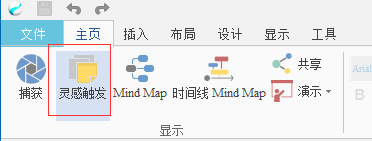
转为组织结构图
这是imindmap11才有的功能,可以直接将左右辐射导图转为组织结构图。转换前后如下图。
通过顶部主页中的图标即可。
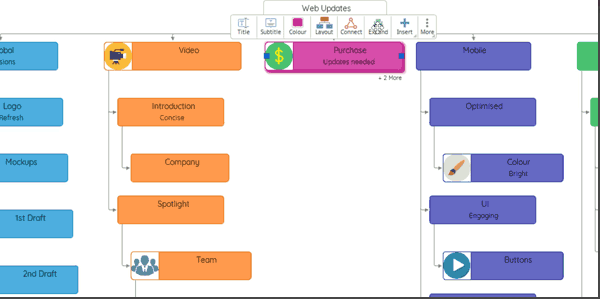
转为辐射图
这是11才有的功能,可以将思维导图转为一圈圈的辐射图,便于进行聚焦主题的视图操作。
通过下拉框选择辐射图形状即可。
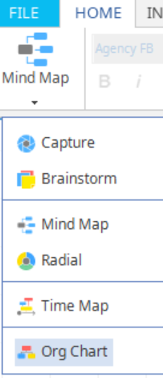
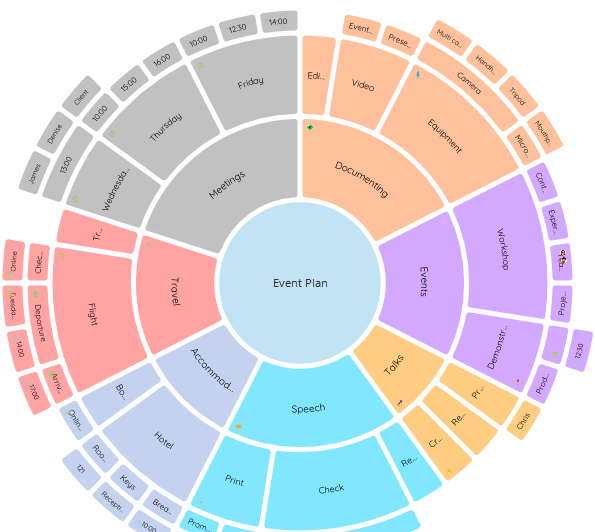
转为时间轴
时间轴类似项目管理或个人代办事项,通过时间轴,可以时间任务管理。
通过主页中的时间轴图形,可以转换。
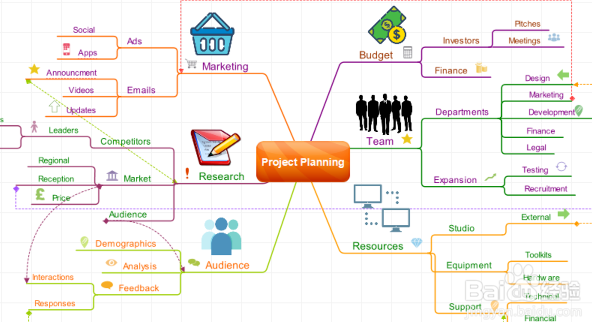
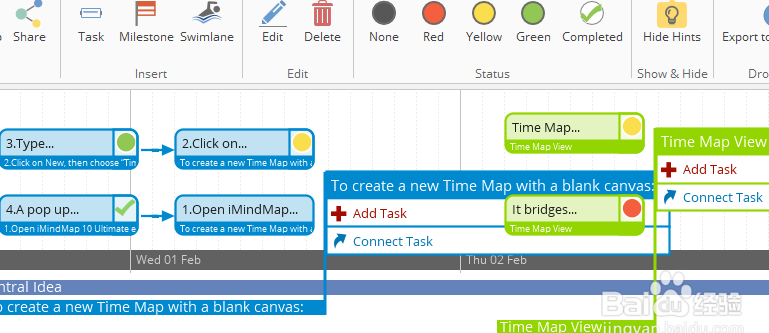
转为3D视图
已有默认的图是2D,通过3D视图,可以观看立体图形。
点击右侧的3D即可。
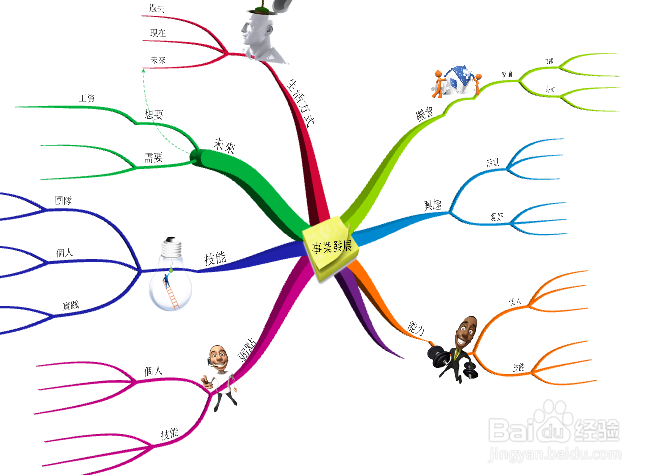
MindMap 11精美地组织您的想法,并使用辐射导图视图*让信息变得有意义。可视化地计划项目、简化数据、分解挑战和展现创意。在适应性强、层次分明且高度可视化的辐射导图中,将信息显示为易于理解的节点。
快速捕获视图
使用迅捷的快速获捉视图享受全新的创意启发方式。在漂浮的泡泡网中捕捉您的最佳创意,然后无缝切换到泡泡群组*模式以添加一些颜色编码的顺序。快速捕获视图是您需要使自己的最佳创意取得最大成功的启动平台。
组织图表视图
使用我们全新的组织图表*建构信息、概述项目并简化工作流程。使用组织图表创建自上而下的数据链、工作流或团队角色,并即时显示层次结构和顺序。
分屏模式
能够同时在两个视图之间工作。无论您是从头脑风暴视图拖动粘滞便笺,并将它们转换成思维导图分支,还是一次处理两张智能地图,都可以在分屏中完成。
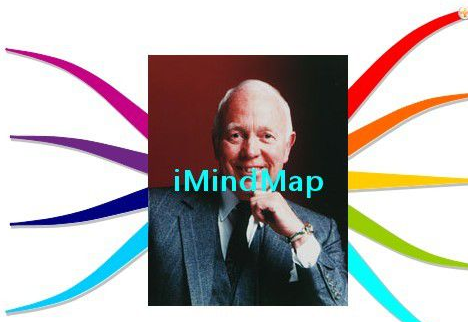
【软件介绍】
iMindMap是思维导图创始人托尼·巴赞(Tony Buzan)开发的思维导图软件,线条自由,具有手绘功能。它结合独特的自由形态头脑风暴视图模式和系统的思维导图视图模式,特别适用于头脑风暴、策划和管理项目、创建演示文稿等。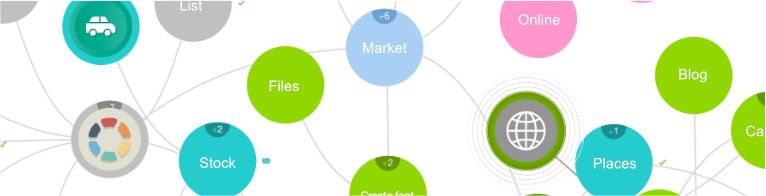
【软件功能】
1、iMindMap给你无限的可能创造大的3D视图推出全球首个3D视图的思维导图软件!一个让你的想法找到一个全新的视角创新之路。从各个角度浏览你的导图,以一个全新的全局方式放大和搜索不同的区域。
3D视图可以让你的思维外推,宽广的视角使你思维的发展更强大。将您的思维切换到一个全新的三维视图 - 带来的一切你将会感到非常的惊讶!
2、演示文稿视图
从上而下滑的观看PPT演示文稿会使你感到平淡乏味和枯燥。 iMindMap 5 的演示模式是一项全新的视觉艺术。以动画呈现你的观点,你更能吸引您的观众。它的演示文稿让你看起来强大,最重要的是,它能帮助你的听众还记住你和你的信息!找回信心以你的东西来赢得你的观众。
这里有一个技巧:尝试三维演示文稿视图,可以真正让您的观众记住东西。
3、iMINDMAP在线
iMindMap 在线是一个和 iMindMap 整合的新平台。是一个在线协作工具,它可以给你完全的自由连接,你可以使用它作为一个独立的产品,或作为您的桌面版本的合作伙伴,只要您到 iMindMap 网上进行注册就可以与世界上任何人进行实时协作。
4、多图
我们知道,关联和联想是我们如何思维的核心。所以用独特的新的 MultiMaps,你可以在你的画布上创建许多你能想到的思路并把它们连接在一起,成为一个能动态显示的,能将复杂信息更易消化的导图。我们把它看成是一个永无止境的、将无限数量导图部件组成的一张纸。这,只有非 iMindMap 莫属!这里有一个提示:你可以尝试用一个令人难以置信的3D虚拟参观你的 MultiMaps 视图!
5、动画+时尚的界面
除实用性和功能以外,对于 iMindMap 5 最好的虽然它比以往更强劲更美观但凭你的经验可以毫不费力地使用它。它的界面比以往任何时候更直观,你现在可以和一台全新的原装 Mac 电脑或 Office 2010 的 Ribbon 界面媲美,因此任何用户有宾至如归的感觉。它不觉得自己在工作,而感觉就像在玩!
6、图像+图标
iMindMap 5开始用更大的图库、以多样化和令人震惊的鲜明的三维图像、图标和核心思想的图像。它能让你自由地创造一些独特的、能完全准确地传达你意思的导图。点击几下鼠标就可以将一个简单的思维导图变成为一件艺术作品!
7、智能单元格
iMindMap 5 赋予您捕捉各种类型信息的控制级别。您可以创建电子表格,流程图等等都可全部显示在 iMindMap 草图的工作区中能看到。
从幻灯片读要点,可以让您的演示文稿焕然一新。iMindMap 5的演示文稿查看,是一个完整的新的做事方式。动画通过分支点分支,你才能真正吸引你的观众。安心享受与演示Notes窗口,提示你担心的事实和数字,以防你会忘记。
另外,你可以把它上升了一个档次,让您的客户,团队或学生与从事3D演示选项。演示文稿查看,让你看起来棒极了,最重要的是,确保那些看会记住每一个字!
无论你是复杂的任务,长期的项目管理,iMindMap终极目的是采取一些你肩上的重量。在项目视图,只需点击一个按钮,可以查看任何心灵地图的任务表和甘特图表版本。创建任务的完成和里程碑,并与Outlook 集成总量控制和先进的任务管理。
任何类型的项目规划的完美,你可以保持你的眼睛,一个直观和实用的工作空间中的所有拼图块。
通过庞大而复杂的的地图,筛选与iMindMap的专家过滤工具。你的团队,或你的类可以有完整的重点区域或分。
随着快如闪电的过滤系统可以过滤几乎任何东西-关键字,图标,笔记,任务信息或链接。
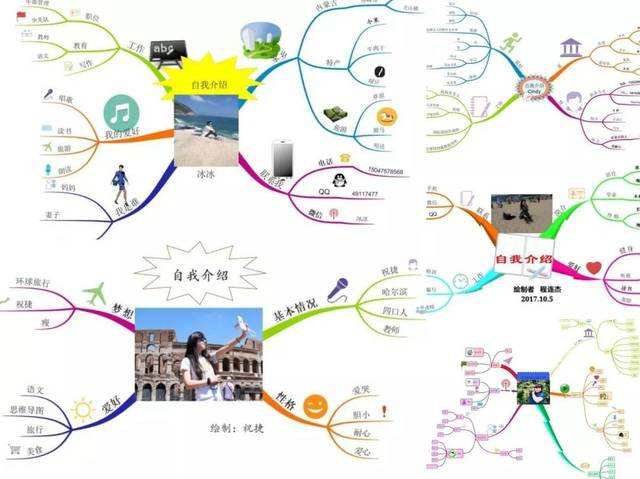
【软件特色】
一、头脑风暴视图:数字平台来捕捉你的想法iMindMap是唯一带有自由形态的头脑风暴视图的思维导图软件,它专注用于捕捉你零散的想法,而你根本不用担心想法的结构是否合理、是否具有组织性。
并且,iMindMap在软木板画布上增加了便利贴、图像和分类功能。
二、头脑风暴与思维导图视图的工作同步
当你想要将你的想法变得可开发和可操作,只需简单地从头脑风暴视图切换到思维导图视图即可。
它也可以以另一种方式存在——在头脑风暴视图上显示你要添加在思维导图上的信息。
三、3D效果震撼人心
在 iMindMap的3D视图中创建导图时,通过令人震撼的3D效果,让想法变得生动起来。由于具备3D图像和三维背景环境的功能,iMindMap成了最具视觉刺激性的思维导图绘图工具。
尝试3D视图功能,在头脑风暴会议中添加一点戏剧效果,有利于创造出更大胆的想法。另外,iMindMap3D演示的功能在吸引观众的同时会让他们静下心来用心听讲。
四、好看的界面给你带来更好的想法
iMindMap是一款带有一些严肃风格的思维导图软件。
第一印象是最重要的,它决定了你从看到的事物中捕捉兴趣,并促使大脑的创意的齿轮开始转动。这就是为什么iMindMap确保你需要每一个格式和绘图工具都在你的指尖,让你的想法熠熠生辉。
五、在一个屏幕上,创建一个资源中心
iMindMap允许您拖放文件(包括文档、视频、幻灯片或其他任何你的电脑支持的格式)或链接到主题分支,弹指间,你就可以在一个易于导航的导图上探索知识。这样懒惰的方法却可以给你超级具有组织性的资源!
六、视图出色,演示难忘
使用iMindMap独特的演示视图,设计和发布专业演示报告。
你一定会爱上这样的演示功能:旋转过渡、迷人的三维视图和流畅的动画等。
七、把你的想法转变成任务
用iMindMap规划好周计划、设置好目标了么?一旦你规划好了,就可以直接导出选定的分支或整个导图到Drop Task。
iMindMap可以分配优先级,设置到期日期等,确保你永远不会错过任何一个截止期限。
管理时间、聚焦于需要关注的重点领域——iMindMap让这一切都变得很容易。
八、从DropTask到iMindMap
如果一个项目做到一半,而你想要做更多的头脑风暴或计划,只需从DropTask直接导出项目或任务到iMindMap即可。从DropTask返回到iMindMap,在继续完成DropTask中的工作量的同时,你可以充分挖掘各种想法。
iMindMap中导图的各分支和DropTask的颜色相对应,方便分辨。
九、共享精彩导图
iMindMap支持通过社交媒体或在YouTube上分享你的思维导图。
共享思维导图、使用iMindMap阅读器进行思维导图互动,甚至嵌入一个思维导图到你自己的网站,让他人欣赏到你精彩的导图。
十、多种导出格式
iMindMap可以毫不费力将你的思维导图转换成一系列其他格式,与你最常用的桌面工具和谐相处。
无论你是想要一个图像插入到文章中或要一个电子表格计算每月预算,iMindMap思维导图软件都是一个帮助你开始的好工具。
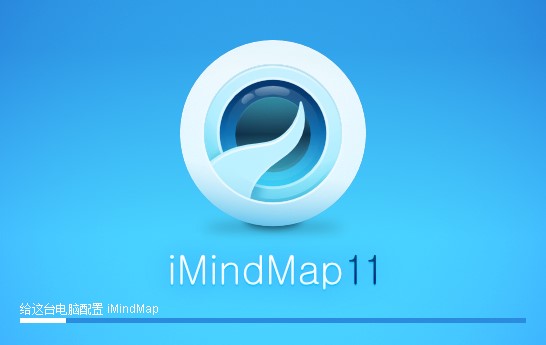
【使用教程】
创建流程图首先,我们先打开软件,创建一个中心主题。在选项中没有流程图,我们先选择思维导图,然后再删掉中心主题。
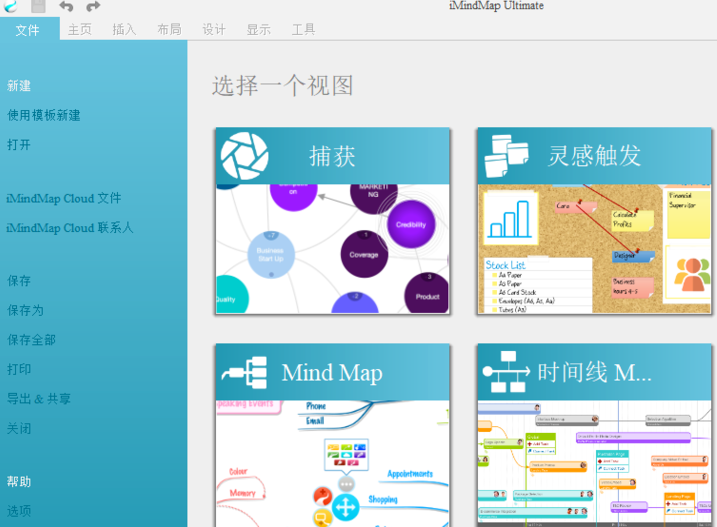
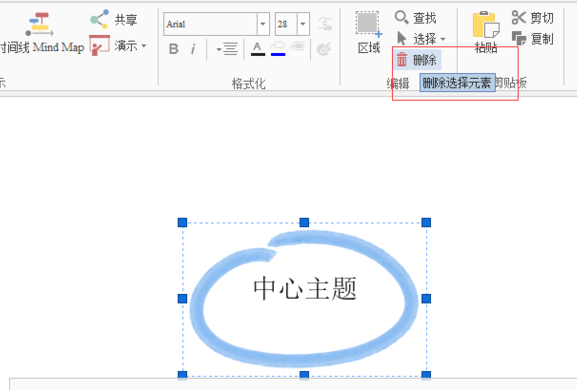
点击菜单【插入】,选择Mind Map元素下的流程图,右侧会弹出需要插入的流程图代表的含义。
点击里面的图形即可添加形状到画布中,输入内容,Enter即可完成第一个。
备注:使用shift+enter键可以换行。
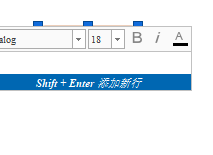
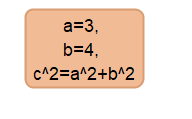
然后,我有右击菱形,创建第二个图形,输入内容,enter,同样使用shift+enter换行,也可以拉动四角进行调整大小。
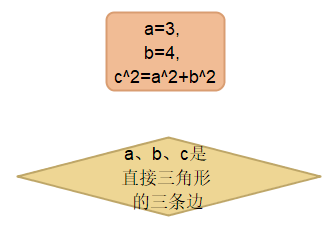
添加完两个图形,我们来看一下如何添加联线,我们选中第一个图形,上面会有个绿色箭头,按住拖动到第二个图形上方即可添加。
注意:需要按住,并把握好方向。
如果直线斜了,可以点击下面的图形,使用键盘左右箭头移动位置。
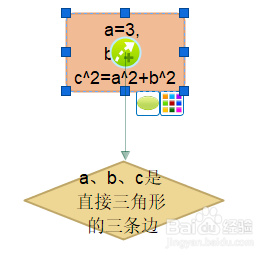
然后我们继续添加图形,除了点击图形可以添加,我们也可以直接将图形从右侧拖放到画布中,然后双击输入主题内容。这样可以直接选择摆放位置。
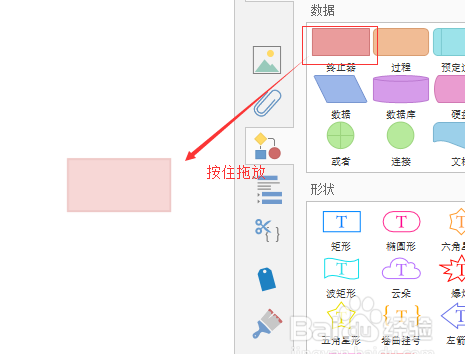
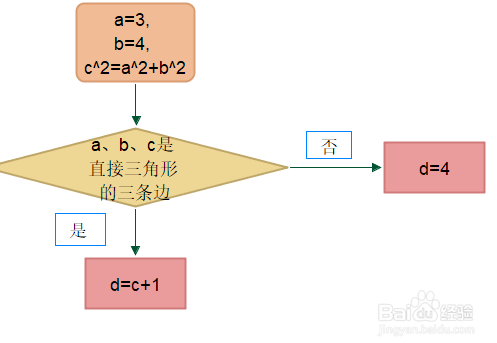
图形和连线添加完以后,我们可以选中主题,点击菜单【主页】,在格式化中修改图形的颜色。
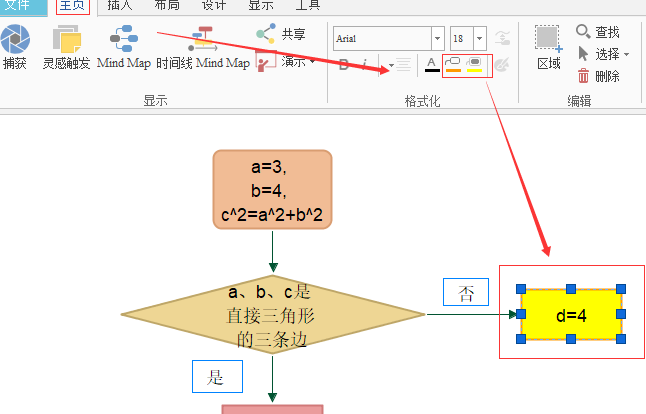
视图切换
首先,我们可以选择先创建一个视图,以思维导图为例。我们打开软件即可打开视图的界面,在里面选择mindmap思维导图视图。

打开之后,我们可以选择一个思维导图文件,如下图:
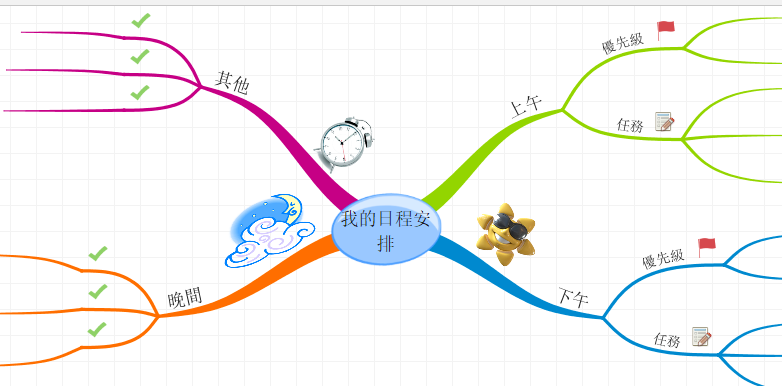
转为头脑风暴
通过主页中的图形,可以直接转为头脑风暴,现有的思维导图可以直接改为头脑风暴的样式,进行会议管理。
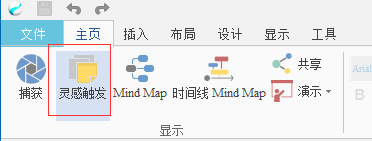
转为组织结构图
这是imindmap11才有的功能,可以直接将左右辐射导图转为组织结构图。转换前后如下图。
通过顶部主页中的图标即可。
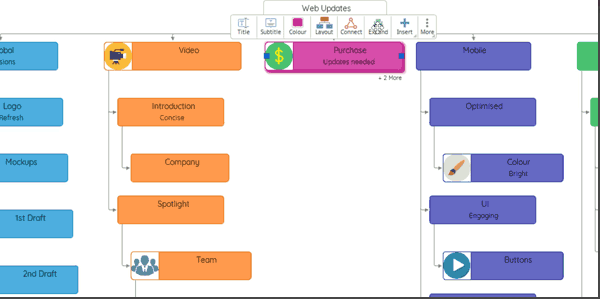
转为辐射图
这是11才有的功能,可以将思维导图转为一圈圈的辐射图,便于进行聚焦主题的视图操作。
通过下拉框选择辐射图形状即可。
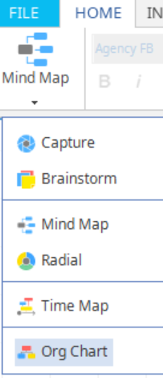
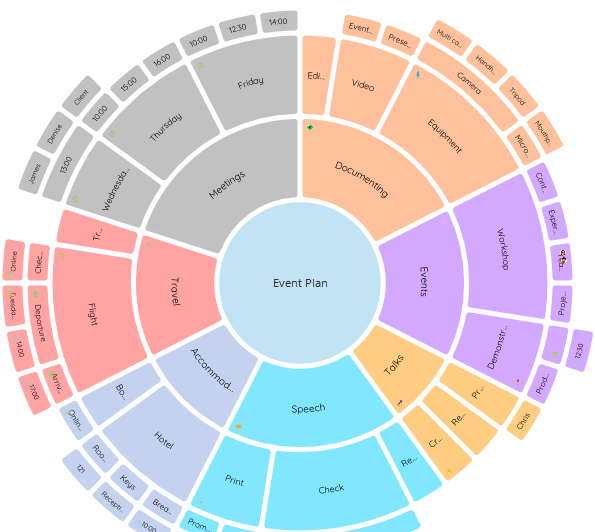
转为时间轴
时间轴类似项目管理或个人代办事项,通过时间轴,可以时间任务管理。
通过主页中的时间轴图形,可以转换。
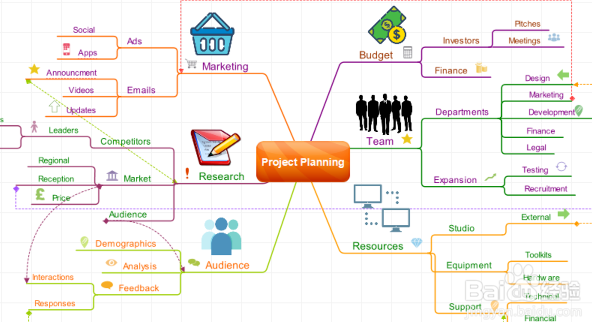
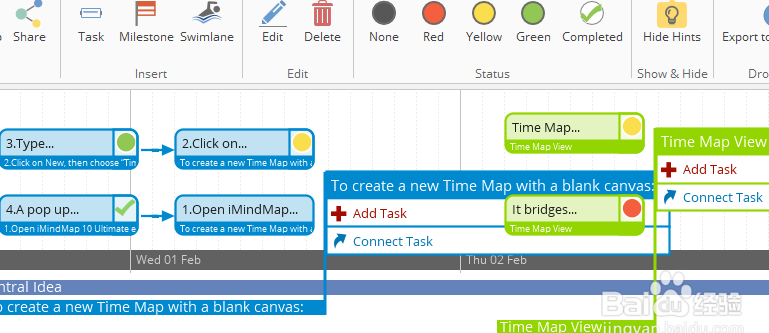
转为3D视图
已有默认的图是2D,通过3D视图,可以观看立体图形。
点击右侧的3D即可。
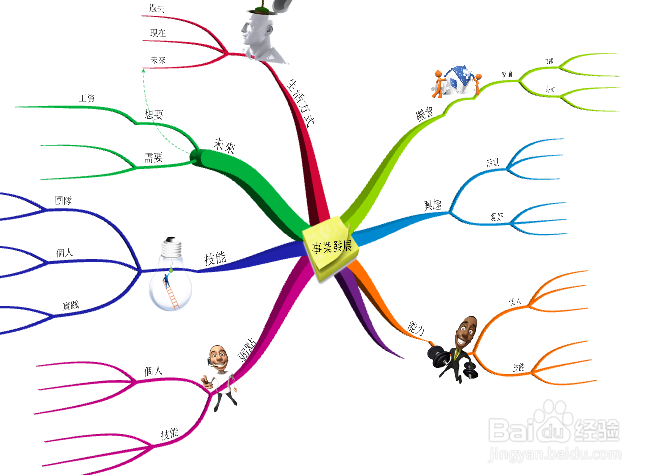
【更新日志】
辐射导图视图MindMap 11精美地组织您的想法,并使用辐射导图视图*让信息变得有意义。可视化地计划项目、简化数据、分解挑战和展现创意。在适应性强、层次分明且高度可视化的辐射导图中,将信息显示为易于理解的节点。
快速捕获视图
使用迅捷的快速获捉视图享受全新的创意启发方式。在漂浮的泡泡网中捕捉您的最佳创意,然后无缝切换到泡泡群组*模式以添加一些颜色编码的顺序。快速捕获视图是您需要使自己的最佳创意取得最大成功的启动平台。
组织图表视图
使用我们全新的组织图表*建构信息、概述项目并简化工作流程。使用组织图表创建自上而下的数据链、工作流或团队角色,并即时显示层次结构和顺序。
分屏模式
能够同时在两个视图之间工作。无论您是从头脑风暴视图拖动粘滞便笺,并将它们转换成思维导图分支,还是一次处理两张智能地图,都可以在分屏中完成。

